ZOWIEのハイエンドゲーミングモニター「XL2546」について、改めてレビューしていきます。
(前回:240Hz駆動の最強ゲーミンモニターXL2546を購入しました:開封レビュー)
2019年8月に行われたPUBGの世界大会「PUBG Nations Cup Seoul 2019」でも、会場で選手たちが使用するモニターとしてXL2546が採用されていましたね。
それ以外にもFPSゲームの大会ではかなりの確率でXL2546が使われますが、何がそんなにいいのでしょうか?
改めて「プロゲーマーがXL2546をこぞって使用する理由」を探すべく、詳細レビューをしてみたいと思います。
「XL2546を購入しようか、別の機種にしようか、迷っている」という方の参考になれば幸いです。
XL2546のスペック・特徴をチェック
XL2546は、ZOWIEブランドのモニターの中で最上位に位置するハイエンドゲーミングモニターです。
2019年8月に行われたPUBGの世界大会「PUBG Nations Cup Seoul 2019」の公式モニターとしても採用されており、今ゲーム業界で最も支持されているモニターですね。
主なスペックは以下の通り。
- 液晶パネル:24.5インチ TNパネル
- 解像度:1920×1080
- リフレッシュレート:240Hz
- 応答速度:1ms(GtoG)
- 残像感を低減する「DyAc」機能
- 暗所の視認性を高める「Black eQualizer」機能
- 色の鮮明さを高める「Color Vibrance」機能
- 画面設定を3つ保持できるリモコン「S.Swtich」付き
大きな特徴としては、まず240Hzで駆動するハイエンドゲーミングモニターという点。
それに、DyAcという残像低減機能によって、ただの240Hzモニターよりもさらに残像感が少ないという利点もあります。
そのほかの機能もちゃんと実用的に使えるものばかりなので、ある程度モニターに詳しいぼくからすると、XL2546はeスポーツに特化したモニターだと感じました。
とはいえ使った事が無い人からすると、XL2546のどこがそんなに良いのか、よく分からないと思います。
そこでこの記事では、
- 240Hzモニターがどれほどゲームに有利なのか
- XL2546に搭載された3つの機能(DyAc / Black eQualizer / Color Vibrance)の効果
上記について、分かりやすく検証していこうと思います。
リフレッシュレートが240Hzってどんな感じ?
現在市販されているゲーミングモニターには、大きく分けて3種類のモニターがあります。
- リフレッシュレートが60Hzのモニター
- リフレッシュレートが144Hzのモニター
- リフレッシュレートが240Hzのモニター
下に行くほど高性能なのですが、XL2546のリフレッシュレートは一番下の240Hzに当てはまります。
これは現在市販されているゲーミングモニターの中で最高スペック。
ゲーム画面が激しく動き回るFPSゲームでは、この「映像の滑らかさ」が勝敗に大きく関わってきます。
上記の動画は、自分は静止していて敵が動いているというシチュエーションですが、もちろん自分が高速で飛び回っているというシチュエーションでも効果を発揮します。
要するに240Hzモニターを使うと、60Hzのモニターでは目が追い付かなくて不可能だったトリッキーな立ち回りが可能になるんですよ。
これは極端な例ですが、このような高速で動き回るようなゲームだと240Hzモニターは特に効果を発揮します。
こんなに激しく動き回れるのも、リフレッシュレートが高いモニターを使っているからこそです。
60Hzだと、目が追い付かなくてこんなプレイは出来ません…。
Quake Championsほど動きの激しいゲームでないにしても、本気でゲームをプレイするなら、240Hzモニターは必須ですね。
DyAcはどれぐらい残像を低減できるのか?
XL2546には「DyAc」という機能が付いています。
メーカーからDyAcの詳細なメカニズムは公表されてませんので、ぼくが使ってみた上での理解と見解を説明します。
DyAcを簡単に説明すると、「映像のコマとコマの間に黒いフレームを挿入する」という機能です。
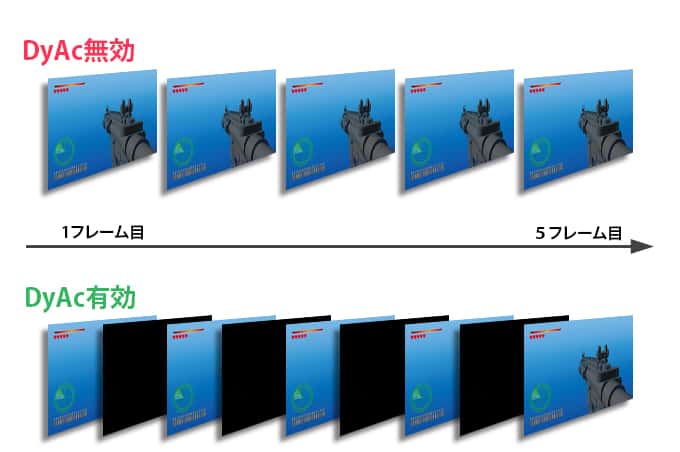
▲イメージとしては上記のような感じです。
このようにコマとコマの間に真っ黒な画面を挿入することで、映像の「残像感」が低減されます。
なぜそうなるのか技術的な事は分かりませんが…人間の目は不思議なもので、DyAcをオンにすると確かに残像が抑えられた滑らかな映像に見えちゃうんですよね…。
効果が分かりやすいように、DyAc オン / オフの比較動画を作成しました。
スマホのスローモーション機能を使い、XL2546の画面を480fpsのスロー撮影で映したものです。
※高速で画面が点滅します。点滅注意。

▲DyAcを使わないと、オブジェクトの周りに背後霊のように白い残像が表示されてしまいます。
これがゲーム画面の視界がチラついたり、ブレたように見える原因です。
しかしDyAcをオンにすると…
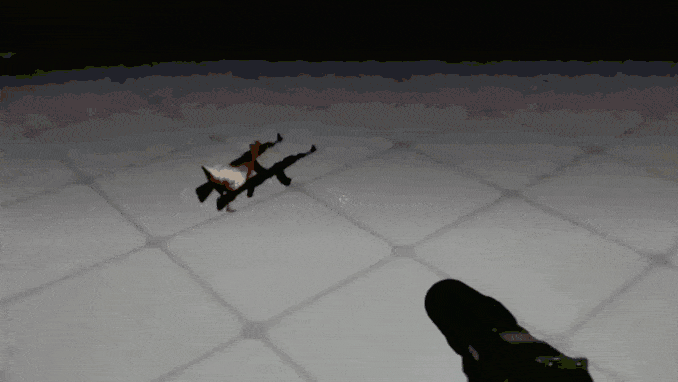
▲オブジェクトの周りの残像が薄くなっているのが分かるでしょうか?
黒い点滅は速すぎて肉眼では視認できないので、肉眼だとただの残像が無い映像に見えてます。
残像が減ると、どんなメリットがあるのか
DyAcをオンにすると上記の通り残像のない綺麗な映像になるんですが、具体的にゲームでどんなメリットがあるかというと、
- 視点を動かしたとき
- リコイルコントロールをしているときの画面の揺れ
- 高速で動き回る敵を狙う
上記のような場面の視認性がアップします。
確かに、全然違う!というほどではありませんが、限界までゲームをやりこんだ選手同士が戦う場面だと、どんな小さな差でもいいから相手より一歩有利に立ちたいと思うはずです。
そういう場面では、モニターにDyAc機能があるのとないのとでは大きな差になると思いますね。
Black eQualizerは本当に敵が視認しやすくなるのか?
また、XL2546にはBlack eQualizerという暗所の敵を見やすくする機能が付いています。
単純にゲーム内設定で明るさを上げるのとは少し違って、黒い部分だけを集中的に明るくすることが出来るのが特徴です。
Black eQualizerを使うと白飛び(もともと明るい所が明るくなりすぎて白く塗りつぶされる現象)が発生しづらいので、ゲーム内設定の明るさを100にするよりも自然に暗い所を見やすく出来るんです。

Black eQualizer : 0 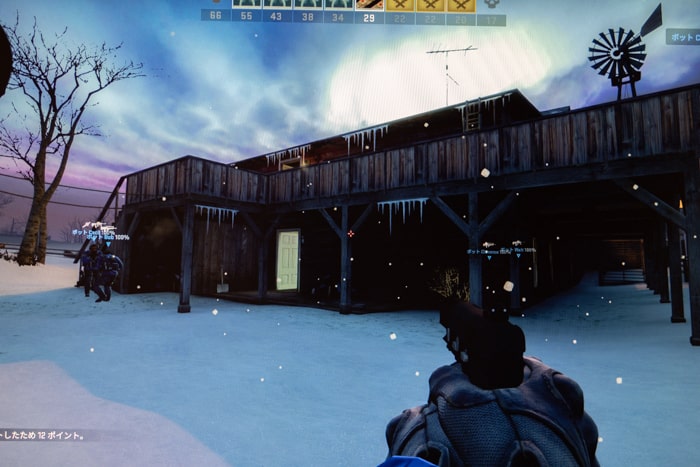
Black eQualizer : 10 
Black eQualizer : 20
▲Black eQualizerを使わないとキャラクターの頭が背景と同化してしまっていますが、数値を10に上げただけでも頭の形がくっきりと浮かび上がりました。
さすがに20(最大)に設定すると白すぎて薄っぺらい色合いになってしまいますが、10ぐらいなら色合い的にも自然ですね。
ぶっちゃけBlack eQualizerって使う価値ある?
ぼくはBlack eQualizerはかなり使える機能だと思います。
ゲーム内設定で明るくすればいいじゃん、という声も聞こえてきそうですが、Black eQualizerの利点は「モニター側の設定」であるということ。
そしてXL2546には、設定のプリセットを3つまで登録できる「S.Swtich」というリモコンが付いています。
つまり、リモコンにBlack eQualizer:0の設定と、Black eQualizer:10の設定を登録しておけば、「なんか暗いな…」と思ったときに瞬時にBlack eQualizerをオンすることができるのです。
どんなゲームでもBlack eQualizerを10ぐらいにしとけば大抵いい感じになるので、いちいちゲーム内設定で明るさを上げなくていいのは楽ですねー。
ColorVibranceの効果を分かりやすく比較
XL2546には、画面の「鮮やかさ」を調節するColor Vibranceという機能もあります。
敵の服装が背景と同化して見えにくい時などにColor Vibranceの値を高めにすると、敵が良く見えるようになるというものですね。
Color Vibranceのデフォルト値は10で、数値を下げていくにつれて色が無くなっていき、0はモノクロです。
試しに20(最大)まで設定を引き上げてみたところ、確かに敵と背景の区別が付きやすくなった感じがしました。
「コンクリート+灰色の服」や、「草むら+ギリースーツ」など、背景と敵が同化しちゃって見づらい時に効果を発揮する機能ですね。
ぶっちゃけColor Vibranceって使う価値ある?
20(最大)まで上げてしまうと、今度は逆に色がどぎつくて見づらいです。
なのでColor Vibranceを使うとしたら13~15ぐらいの数値がおすすめだと思いました。
とはいえぼくは普段ゲームをプレイしてて「敵が背景と同化して見づらい…」と思ったことがないので、個人的にはBlack eQualizerほどの有用性は感じませんでしたね。
XL2546のギラつきを抑えるおすすめのカラー設定
XL2546にデメリットがあるとすれば、TNパネルなので画質が悪いという点でしょう。
逆立ちしても、IPSパネルを採用した高画質なモニターに画質では敵いません。
とはいえ、設定を煮詰めればそれなりに自然な色合いに持っていくことはできます。
ぼくはXL2546のほかにsRGB再現率100%の超高画質IPSモニター「PD2700Q」を所有していますので、それに近い画質を目指してXL2546の設定を煮詰めてみました。
- 画像モード:ゲーマー1
- 輝度:10
- コントラスト:40
- シャープネス:7
- ガンマ:5
- 色温度:ユーザー設定(赤100、緑90、青100)
上記の設定を再現すると、ギラつきを抑えた自然な色合いになりますよ。
XL2546の詳細レビューまとめ

- 本気でゲームを極めるなら、240Hzモニター以外ありえない。
- DyAcは、極限までパフォーマンスを高めたプロにこそ効果あり。
- Black eQualizerは、お手軽に視認性がアップするおすすめ機能。
こうして詳細に機能を見てみると、確かにプロゲーマーにこそXL2546が最適なのだという事がよく分かりました。
どうせ240Hzモニターを使うなら、DyAcを搭載したXL2546を購入したほうがいいですよね。
とはいえこのスペックのモニターが5万円台で購入できるというのは、よく考えたらコスパが高いです。
(世の中には10万円以上するゲーミングモニターも普通にありますから…)
本気でゲームを極めたいという思いがある方は、XL2546、非常におすすめですよ!


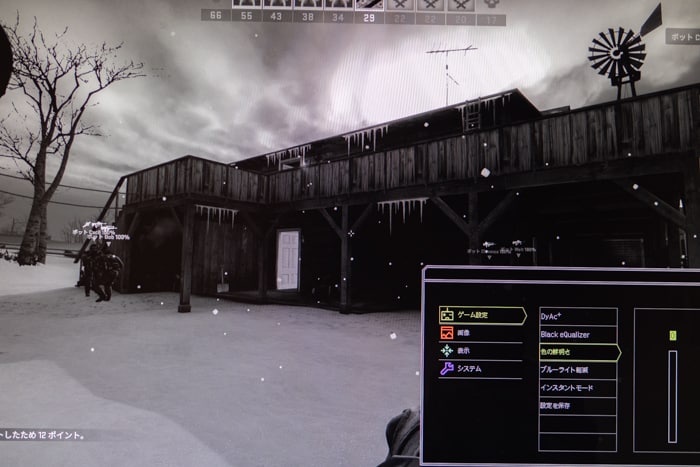
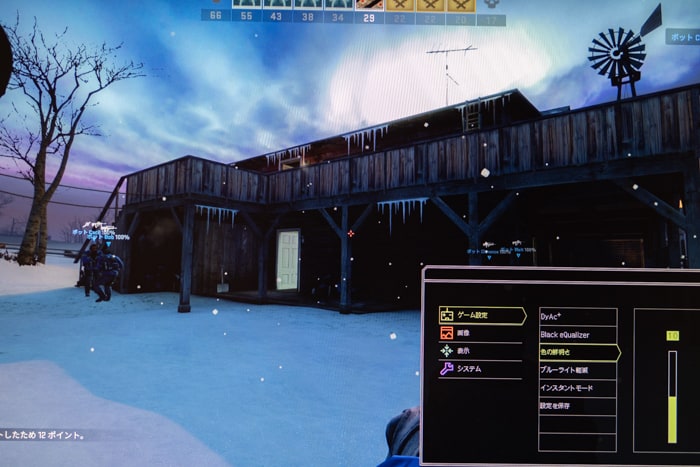
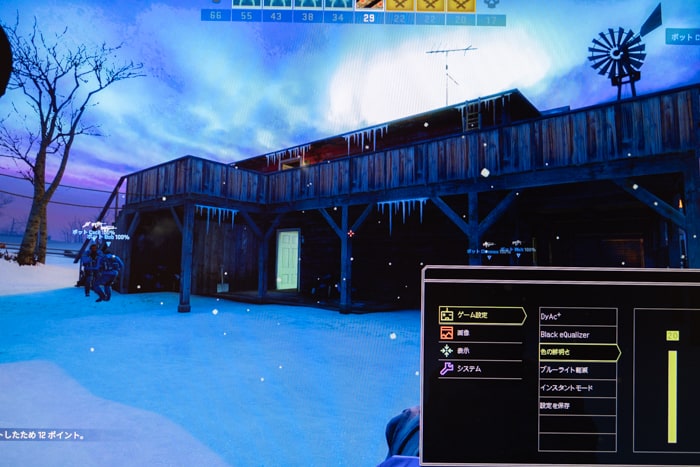
この記事へのコメント